- Base de conocimientos
- Comercio
- Facturas
- Creación y gestión de notas de crédito
BetaCreación y gestión de notas de crédito
Última actualización: 10 de diciembre de 2025
Disponible con cualquiera de las siguientes suscripciones, a no ser que se indique de otro modo:
Los abonos permiten ajustar o reducir la cantidad que debe un cliente por una factura existente. En HubSpot, puedes crear, gestionar y aplicar abonos directamente desde tus facturas, lo que te ayudará a mantener tus registros precisos y tu facturación organizada.
Si eres Superadministrador, aprende a incluir tu cuenta en la beta.
Se requieren permisos Los superadministradores deben conceder permisos de abono a los usuarios para que puedan utilizar los abonos. Dar a los usuarios permisos de Edición permite a los usuarios crear y editar abonos.
Crear abonos
- En tu cuenta de HubSpot, dirígete a Comercio > Notas de crédito.
- En la parte superior derecha, haga clic en Crear abono.
Configure su abono
Guarde el abono como borrador en cualquier momento pulsando Guardar en la parte superior izquierda. Los borradores de abonos pueden gestionarse desde la página de índice de abonos.
Ajuste de la facturación de abonos
Para asociar el abono a un contacto:- Haga clic en add Añadir contacto.
- En el panel derecho, busque y seleccione un contacto para añadirlo al abono. O bien, haga clic en la pestaña Crear nuevo para crear un nuevo registro de contacto que se utilizará en el abono. Introducir los datos de contacto y hacer clic en Crear.
- Para editar los datos del contacto, sitúese sobre él y haga clic en el icono edit editar. Actualice los datos de contacto en el panel derecho y haga clic en Guardar. La edición de los datos de contacto actualizará el registro del contacto en el CRM.
- Para sustituir el contacto, sitúese sobre él y haga clic en el icono replace reemplazar. Seleccione un nuevo contacto en el panel derecho.
- Durante la creación, cada abono puede asociarse a un contacto. Una vez creados, puedes añadir contactos adicionales utilizando las asociaciones de la barra lateral derecha.
- Haga clic en add Añadir empresa.
- En el panel derecho, busque y haga clic en una empresa para añadirla al abono. O bien, haga clic en la pestaña Crear nuevo para crear un nuevo registro de empresa que se utilizará en el abono. Introducir los datos de la empresa y hacer clic en Crear.
- Para editar los datos de la empresa, sitúese sobre ella y haga clic en el icono edit editar. Actualice la información de la empresa en el panel derecho y haga clic en Guardar. Al editar la empresa se actualizará el registro de empresa en el CRM.
- Para sustituir la empresa, sitúese sobre ella y haga clic en el icono replace icono de sustitución. Seleccione la empresa en el panel derecho.
- Para eliminar la empresa del abono, pase el ratón por encima de la empresa y haga clic en el icono delete eliminar .
- Durante la creación, cada abono puede asociarse a una empresa. Una vez creada, puedes agregar empresas adicionales utilizando las asociaciones de la barra lateral derecha.
- Para añadir una dirección de facturación al abono:
- Si ha seleccionado una empresa, en Dirección de facturación, seleccione la casilla de verificación Igual que la dirección de la empresa para utilizar la misma dirección que el registro de empresa.
- Para añadir una dirección diferente, en Dirección de facturación, desmarque la casilla de verificación Igual que la dirección de la empresa y haga clic en Editar dirección.
- Introducir los datos de la dirección en el panel derecho.
- Haz clic en Guardar.
- Para editar la dirección de envío, haga clic en Editar.
- Para eliminar la dirección de envío, haga clic en Eliminar.
- Para añadir una dirección de envío al abono:
- Si ha seleccionado una empresa, en Dirección de envío, seleccione la casilla de verificación Igual que la dirección de la empresa para utilizar la misma dirección que el registro de empresa.
- Para añadir una dirección diferente, desactive la casilla de verificación Igual que la dirección de la empresa y haga clic en Editar dirección.
- Introducir los datos de la dirección en el panel derecho.
- Haz clic en Guardar.
- Para editar la dirección de envío, haga clic en Editar.
- Para eliminar la dirección de envío, haga clic en Eliminar.
- En la parte superior derecha:
- En Fecha de abono , haga clic en el selector de fecha y seleccione una fecha.
- Introducir un número de abono en el campo Número de abono .
- Introduzca un número de pedido en el campo Número de pedido . Este campo es opcional.
Agregar elementos de pedido
En la sección Elementos de pedido del editor de abonos, puede añadir elementos de pedido e incluir descuentos, impuestos y tasas. Obtén más información sobre los elementos de pedido y cómo se utilizan en HubSpot.
Para añadir elementos de pedido:
- Haga clic en el menú desplegable Divisa y seleccione una divisa. Más información sobre las divisas admitidas.

- Haga clic en Añadir elemento de pedido encima de la tabla de elementos de línea en la parte superior derecha y, a continuación, seleccione uno de los siguientes:
- Seleccionar de la biblioteca deproductos: añada un elemento de pedido basado en un producto de su biblioteca de productos, incluidos los elementos de línea creados mediante la integración de Shopify.
- En el panel derecho, busque por nombre de producto, descripción de producto o SKU. Haga clic en advancedFilters Filtros avanzados para afinar la búsqueda.
- Seleccione las casillas de verificación situadas junto a los productos que desea añadir y, a continuación, haga clic en Añadir. Los productos de su biblioteca de productos no se verán afectados.
- Crear elemento de pedido personalizado: si tiene permisos paraCrear elementos de pedido personalizados , esta opción crea un nuevo elemento de pedido personalizado exclusivo para este abono.
- En el panel derecho, en Información de elemento de pedido, introduzca los detalles del elemento de pedido.
- Para cambiar la frecuencia de facturación, en Facturación, haga clic en el menú desplegable Frecuencia de facturación y seleccione un valor.
- Si ha configurado tipos impositivos en su biblioteca de impuestos, en Ajustes e impuestos, haga clic en el menú desplegable Tipo impositivo y seleccione un tipo.
- En Precio, seleccione el modelo de fijación de precios e introduzca el precio unitario, la cantidad y el coste unitario.
- Haga clic en la casilla de verificación Guardar elemento de pedido en la biblioteca de productos para añadir el elemento de pedido personalizado a su biblioteca de productos. Obtenga más información sobre cómo añadir productos a su biblioteca de productos.
- Haga clic en Guardar, o en Guardar y añadir otro.

- Seleccionar de la biblioteca deproductos: añada un elemento de pedido basado en un producto de su biblioteca de productos, incluidos los elementos de línea creados mediante la integración de Shopify.
- Para editar, clonar o eliminar un elemento de pedido, pase el ratón sobre el producto, haga clic en Acciones y seleccione una opción:
- Editar: edite el elemento de pedido sólo para este abono. La biblioteca de productos no se ve afectada. También puede editar los detalles individuales de cada elemento de pedido en cada columna, como el precio unitario, la cantidad o el descuento unitario. Introducir el valor actualizado en la columna correspondiente. Más información sobre descuentos por unidad.

- Borrar: borra el elemento de pedido del abono.
- Clonar: crear una nueva factura con los mismos detalles.
- Editar: edite el elemento de pedido sólo para este abono. La biblioteca de productos no se ve afectada. También puede editar los detalles individuales de cada elemento de pedido en cada columna, como el precio unitario, la cantidad o el descuento unitario. Introducir el valor actualizado en la columna correspondiente. Más información sobre descuentos por unidad.
- Para reordenar los elementos de pedido, haga clic en un elemento de pedido y arrástrelo con el botón dragHandle arrastrar.
Añadir impuestos, descuentos y tasas
En la sección Resumen, puede añadir descuentos puntuales, tasas e impuestos al subtotal del abono. Más información sobre descuentos. También puede añadir tipos impositivos para utilizarlos en todos sus productos y servicios, en lugar de añadir los impuestos de una sola vez al subtotal.
- Para añadir un impuesto, tasa o descuento único, haga clic en + Añadir descuento, tasa o impuesto y, a continuación, seleccione una opción.
- Introducir un nombre para el descuento, tasa o impuesto y un valor en el campo de texto. El valor del impuesto, la tarifa o el descuento se puede basar en una cantidad de divisa específica o un porcentaje (%) del total.
- Para eliminar un descuento, tasa o impuesto, pase el ratón por encima y haga clic en el icono delete a su derecha.
Nota:
- Si bien la posibilidad de agregar un impuesto, tarifa o descuento vive en HubSpot, tus equipos legales y contables son el mejor recurso para darte consejos de cumplimiento para tu situación específica.
- Se admiten hasta seis decimales al ajustar el precio unitario de un elemento de pedido en cualquier divisa y los descuentos se redondean en función de la precisión de la divisa en el momento del pago. Por ejemplo, si un elemento de pedido cuesta 11,90 USD y se aplica un descuento del 15%, el descuento de 1,785 USD se redondea a 1,79 USD. El comprador paga un total de 10,11 dólares.
Revisar el resumen
Una vez añadidos los elementos de pedido, puede consultar el subtotal, incluidos los impuestos, descuentos o tasas aplicados, en la pantalla Sección de resumen .
Agregar comentarios
Si desea añadir alguna nota para su comprador en el abono, puede hacerlo en el campo Comentarios. Por ejemplo, puede añadir condiciones de pago, información legal o cualquier otra información importante.
Utilice las opciones de texto de la parte inferior del campo de texto para dar formato al texto, añadir un hipervínculo o insertar un fragmento (puede utilizar fragmentos para crear trozos de texto. Por ejemplo, si utiliza regularmente los mismos términos en un abono, podría crearlo como fragmento para utilizarlo cada vez que añada comentarios a un abono).
Configuración avanzada
- Haga clic para ampliar Ajustes avanzados y ajustar el idioma, la configuración regional, el dominio y el slug de contenido del abono:
- De forma predeterminada, el idioma utilizado para los títulos y etiquetas de la página está ajustado al inglés. Para actualizarlo a otro idioma, haz clic en el menú desplegable Idioma y luego selecciona un idioma. Los títulos, las etiquetas y la divisa del abono se mostrarán en el idioma seleccionado.
- Por opción predeterminada, para la fecha y dirección se utilizará el formato de Estados Unidos. Para actualizarlo a otro formato, haz clic en el menú desplegable Configuración regional y luego selecciona una configuración regional.
- Para ajustar una URL de abono personalizada utilizando cualquiera de sus dominios conectados, haga clic en el menú desplegable Dominio y, a continuación, seleccione un dominio. También puede introducir un slug personalizado en el campo Slug de contenido . Vista previa de la URL del abono debajo de los campos URL.
Vista previa y creación
- Haga clic en Vista previa en la parte superior derecha para ver cómo aparecerá el abono para el comprador. El abono utilizará automáticamente el logotipo y los colores establecidos en los ajustes de branding.
- Si está listo para finalizar el abono, en la parte superior derecha, haga clic en Crear.
Aplicar un abono a una factura
Antes de aplicar un crédito a una factura, tenga en cuenta lo siguiente:
- Los abonos no pueden aplicarse a facturas pagadas o anuladas.
- El abono y la factura deben compartir el mismo contacto de facturación.
- Los créditos pueden ser por una cantidad parcial o por el importe total de la factura.
Para aplicar un abono a una factura:
- En tu cuenta de HubSpot, dirígete a Comercio > Facturas.
- Haga clic en el número de la factura a la que desea añadir el abono. En el panel derecho, en la parte superior derecha, haga clic en Acciones y, a continuación, seleccione Aplicar crédito disponible.
- En el cuadro de diálogo:
- Si el contacto de facturación tiene más de un abono disponible, haga clic en el menú desplegable Abono y seleccione un abono.
- Introducir la cantidad de crédito en el campo Cantidad aplicada .
- Para añadir otro crédito disponible, haga clic en + Añadir crédito disponible. Para eliminar un crédito, haga clic en el icono delete que aparece junto a él.
- Haga clic en Aplicar.
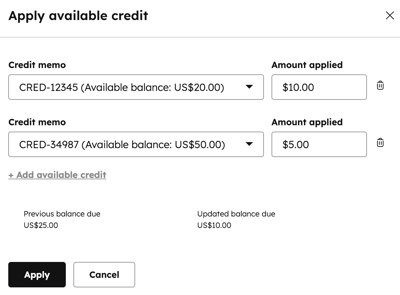
- Utilice el cuadro de diálogo Enviar factura para enviar, descargar o copiar el enlace de la factura actualizada.
- En tu cuenta de HubSpot, dirígete a Comercio > Facturas.
- Haga clic en el número de la factura a la que ha aplicado el crédito.
- El saldo pendiente ajustado se mostrará en la tarjeta Acerca de esta factura . El abono aplicado aparecerá en la tarjeta de abonos .

- Haga clic en Ver abonos asociados externalLink.

Editar un abono aplicado
Para editar la cantidad de crédito aplicada en una factura:
- En tu cuenta de HubSpot, dirígete a Comercio > Facturas.
- Haga clic en el número de la factura a la que desea añadir el abono. En el panel derecho, en la parte superior derecha, haga clic en Acciones y, a continuación, seleccione Editar crédito aplicado.
- En el cuadro de diálogo:
- Si el contacto de facturación tiene más de un abono disponible, para cambiar el abono aplicado, haga clic en el menú desplegable Abono y seleccione un abono.
- Para ajustar la cantidad, en el campo Cantidad aplicada , introduzca la cantidad del crédito.
- Para añadir otro crédito disponible, haga clic en + Añadir crédito disponible. Para eliminar un crédito, haga clic en el icono delete que aparece junto a él.
- Haz clic en Aplicar.
- Utilice el cuadro de diálogo Enviar factura para enviar, descargar o copiar el enlace de la factura actualizada.
Eliminar un abono de una factura
- En tu cuenta de HubSpot, dirígete a Comercio > Facturas.
- Haga clic en el número de la factura a la que desea añadir el abono. En el panel derecho, en la parte superior derecha, haga clic en Acciones y, a continuación, seleccione Eliminar crédito aplicado.
- En el cuadro de diálogo, haga clic en Eliminar para confirmar.
- Utilice el cuadro de diálogo Enviar factura para enviar, descargar o copiar el enlace de la factura actualizada.
Estados de los abonos
Los abonos pueden tener diferentes estados, en función de cómo se hayan aplicado.
- Borrador: el abono se está redactando pero no está finalizado. Los borradores de abonos no pueden aplicarse a facturas.
- Sin aplicar: el abono se ha creado, pero aún no se ha aplicado a una factura.
- Aplicado parcialmente: la cantidad del abono se ha aplicado parcialmente a una factura (por ejemplo, 50 $ de un abono de 100 $ se han aplicado a la factura).
- Aplicado: la cantidad total del abono se ha aplicado a una factura.
- Anulado: el abono ha sido anulado.
Gestionar los abonos
Visualice y gestione los abonos desde la página de índice de abonos. A continuación, aprenda a filtrar, obtener una vista previa, editar y exportar abonos.
Ver y filtrar abonos
Para ver los abonos:
- En tu cuenta de HubSpot, dirígete a Comercio > Notas de crédito.
- Puede ver todos los abonos en la tabla. Para editar las columnas que aparecen en la tabla, haga clic en Editar columnas en la parte superior derecha de la tabla.
- Para ver un abono individual:
- Pase el ratón por encima de un abono y haga clic en Vista previa. En la barra lateral derecha, puede ver los detalles del abono y otros registros asociados al mismo.
- En el panel derecho, arriba a la derecha, haga clic en Acciones.
-
- Haga clic en Ver abono externalLink.
- El abono se abrirá en una nueva pestaña o ventana del navegador.
- Para filtrar la página de índice por propiedades específicas de los abonos:
- Haga clic en advancedFilters Filtros avanzados encima de la tabla.
- En el panel derecho, busque y seleccione la propiedad por la que desea filtrar y, a continuación, ajuste los criterios de filtrado.
- Para seleccionar otra propiedad y añadirla al filtro, haga clic en + Añadir filtro.
- Para filtrar por la propiedad que ha seleccionado, o por otro filtro, en O, haga clic en + Añadir grupo de filtros.
- Haz clic en la X de la parte superior derecha del panel cuando hayas ajustado el filtro. Más información sobre cómo ajustar los filtros y guardar las vistas.
Editar borradores de abonos
Los abonos con estado Borrador pueden editarse, pero los abonos con otros estados no.
- En tu cuenta de HubSpot, dirígete a Comercio > Notas de crédito.
- Pase el ratón por encima de un abono y haga clic en Vista previa.
- En el panel derecho, arriba a la derecha, haga clic en Acciones.
- Haz clic en Editar.
- Continúe configurando su abono.
Copie el enlace o descargue un abono
Se puede copiar un enlace para un abono, o se puede descargar un abono si tiene un estado Sin aplicar, Aplicado parcialmente, Aplicado o Anulado . Los enlaces no pueden copiarse y los abonos no pueden descargarse si tienen otro estado.
- En tu cuenta de HubSpot, dirígete a Comercio > Notas de crédito.
- Pase el ratón por encima de un abono y haga clic en Vista previa.
- En el panel derecho, arriba a la derecha, haga clic en Acciones.
- Haga clic en Copiar enlace para copiar un enlace al abono. Por ejemplo, puede pegar el enlace en un correo electrónico para enviárselo al comprador.
- Haga clic en Descargar para descargar una versión en PDF del abono.
Anular o suprimir abonos
- Los abonos en estado No aplicado pueden anularse, pero los abonos en otros estados no.
- Los abonos en estado Borrador, No aplicado o Anulado pueden borrarse, pero los abonos en otros estados no.
- En tu cuenta de HubSpot, dirígete a Comercio > Notas de crédito.
- Pase el ratón por encima de un abono y haga clic en Vista previa.
- En el panel derecho, arriba a la derecha, haga clic en Acciones.
- Haga clic en Anular para anular el abono. En el cuadro de diálogo, haga clic en Anular para confirmar.
- Haga clic en Eliminar para borrar el abono. En el cuadro de diálogo, escriba el número de abonos que desea eliminar y haga clic en Eliminar para confirmar.
- También puede eliminar abonos en bloque:
- En tu cuenta de HubSpot, dirígete a Comercio > Notas de crédito.
- Seleccione las casillas de verificación situadas junto a los abonos que desea eliminar.
- Encima de la tabla, haga clic en delete Borrar.

- En el cuadro de diálogo, escriba el número de abonos que desea eliminar y haga clic en Eliminar para confirmar.
Asociar otros registros a los abonos
Añadir asociaciones a abonos desde la página de índice de abonos. Puede asociar abonos a contactos, empresas y negocios. Los abonos sólo pueden asociarse a facturas aplicando un abono a una factura.
- En tu cuenta de HubSpot, dirígete a Comercio > Notas de crédito.
- Pase el ratón por encima de un abono y haga clic en Vista previa.
- En la barra lateral derecha, haga clic en + Añadir en una tarjeta de asociación (por ejemplo, Contactos).
- En el panel derecho, busque y seleccione las casillas de verificación situadas junto a los registros que desea asociar. Haga clic en Guardar para asociarlos al abono. O bien, haga clic en la pestaña Crear nuevo para crear un nuevo registro que asociar al abono. Introducir los datos del nuevo registro y hacer clic en Crear para asociarlo al abono, o en Crear y añadir otro para crear otro registro.
Notas de crédito a la exportación
Se requieren permisos Los permisos de exportación son necesarios para exportar suscripciones.
- En tu cuenta de HubSpot, dirígete a Comercio > Notas de crédito.
- En la parte superior derecha de la tabla, haz clic en Exportar.
- En el cuadro de diálogo:
- Introducir un nombre de exportación en el cuadro de texto Nombre de exportación .
- Haga clic en el menú desplegable Formato de archivo y seleccione un formato.
- Haga clic en el menú desplegable Idioma de los encabezados de columna y seleccione un idioma.
- Haga clic en Personalizar para personalizar aún más la exportación:
- En Propiedades incluidas en la exportación seleccione una opción para las propiedades que desea incluir en la exportación.
- En Asociaciones incluidas en la exportación, seleccione la casilla de verificación Incluir nombre de registro asociado para incluir los nombres de registro asociados (por ejemplo, el nombre de la factura).
- En Asociaciones incluidas en la exportación, seleccione si desea incluir hasta 1.000 registros asociados o todos los registros asociados.
- Haz clic en Exportar. Más información sobre cómo exportar registros.